डिजिटल परिदृश्य में दृश्यात्मक रूप से आकर्षक सामग्री बनाने के लिए आपको उन पृष्ठभूमियों को हटाने की आवश्यकता होती है जो आपकी छवियों के अनुरूप नहीं हैं। जीआईएमपी सबसे अच्छे शुरुआती-अनुकूल उपकरणों में से एक है जो आपको एक छवि पृष्ठभूमि को हटाने और उसके प्राकृतिक स्वरूप को बनाए रखने में मदद कर सकता है।

यदि आप नहीं जानते कि GIMP पर छवि पृष्ठभूमि कैसे हटाएं, तो आप सही जगह पर हैं। यह आलेख उन सभी पाँच विधियों पर चर्चा करता है जिनका आप उपयोग कर सकते हैं।
GIMP में पृष्ठभूमि हटाना
पृष्ठभूमि हटाने में विशेषज्ञता रखने वाले अन्य सॉफ़्टवेयर की तुलना में GIMP का उपयोगकर्ता इंटरफ़ेस थोड़ा अव्यवस्थित है। लेकिन यह आपके सभी छवि संपादन टूल के लिए आवश्यक सभी टूल का लाभ उठाने के लिए है। इसके अलावा, छवि पृष्ठभूमि को हटाना श्रमसाध्य है लेकिन प्रभावशाली परिणाम देगा।
GIMP में बैकग्राउंड हटाने के लिए फ़ज़ी सेलेक्ट टूल का उपयोग करना
यदि आपकी छवि में अग्रभूमि और पृष्ठभूमि के रंग विपरीत हैं तो फ़ज़ी सेलेक्ट टूल विधि आदर्श है। यह किसी छवि के स्थानीय क्षेत्र में समान पिक्सेल का चयन करके काम करता है। इस पद्धति का उपयोग करते समय, आपको उस छवि विवरण के साथ छेड़छाड़ से बचने के लिए एक समय में एक छोटा सा हिस्सा चुनना चाहिए जिसे आप रखना चाहते हैं।
यहां बताया गया है कि यह कैसे किया जाता है:
मैं अपना डिफ़ॉल्ट Google खाता कैसे बदलूं?
- अपना GIMP ऐप लॉन्च करें, और ऊपरी बाएँ कोने में 'फ़ाइल' विकल्प पर टैप करें।
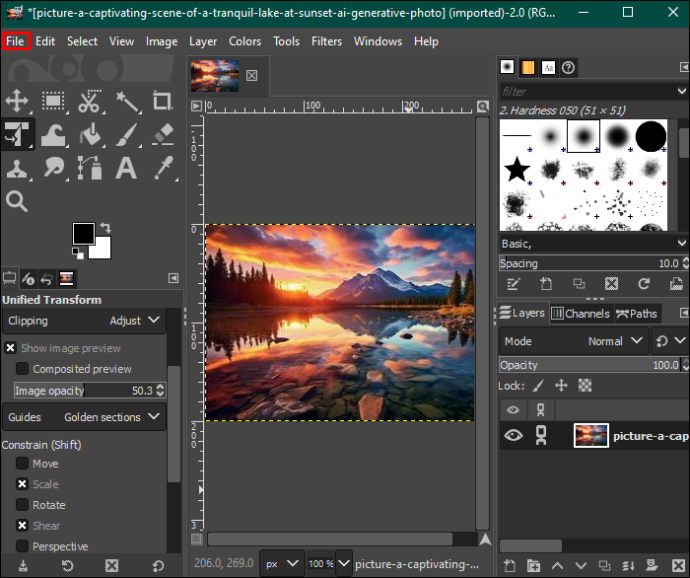
- जिस छवि को आप अपने डिवाइस से संपादित करना चाहते हैं उसे चुनने के लिए 'खोलें' चुनें।
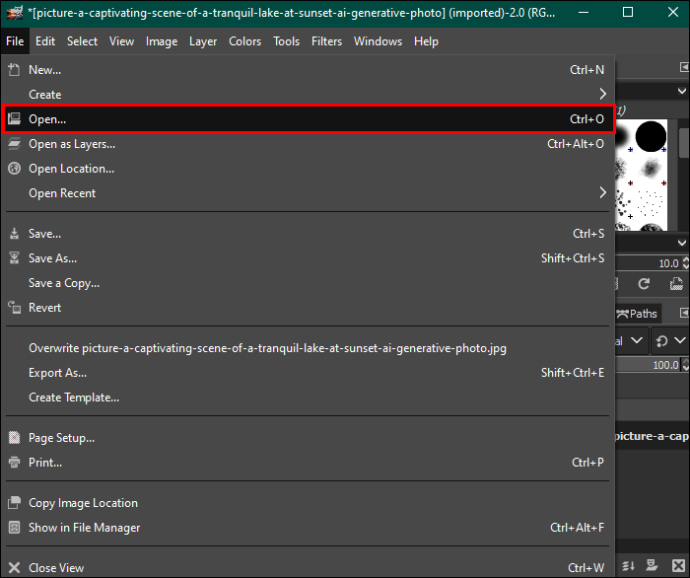
- चयन करने के बाद, नीचे दाएं कोने में 'खोलें' पर टैप करें। यह आपकी फोटो को संपादन डैशबोर्ड में जोड़ देगा।
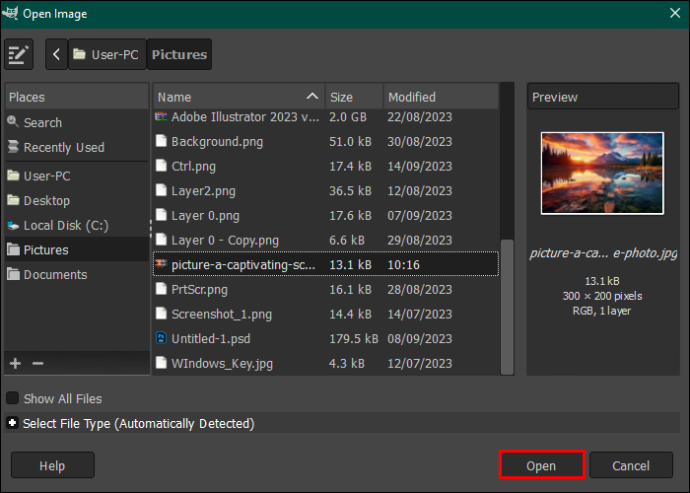
- छवि को हाइलाइट करें और उस पर राइट-क्लिक करें। दाईं ओर दिखाई देने वाले मेनू पर, 'अल्फा चैनल जोड़ें' पर टैप करें। वैकल्पिक रूप से, शीर्ष पर मेनू बार में 'लेयर' विकल्प खोलें, 'पारदर्शिता' पर टैप करें और ड्रॉप-डाउन मेनू से 'अल्फा चैनल जोड़ें' चुनें।
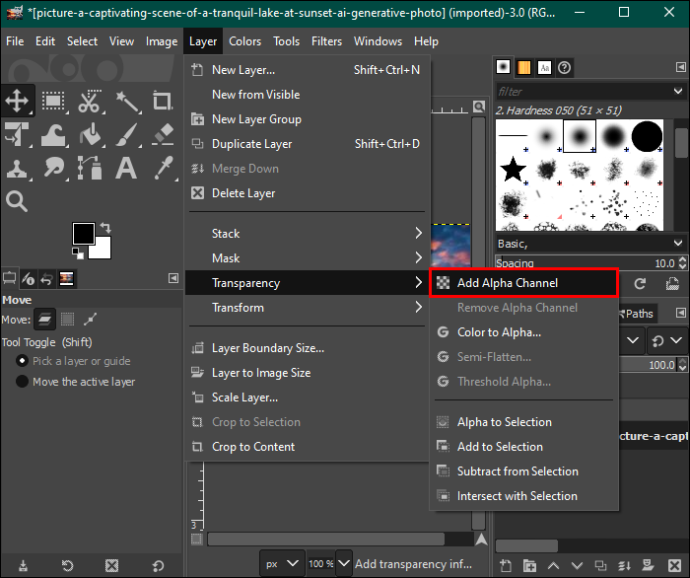
- बाईं ओर नेविगेट करें और टूल पैलेट से 'फ़ज़ी सेलेक्ट टूल' चुनें।
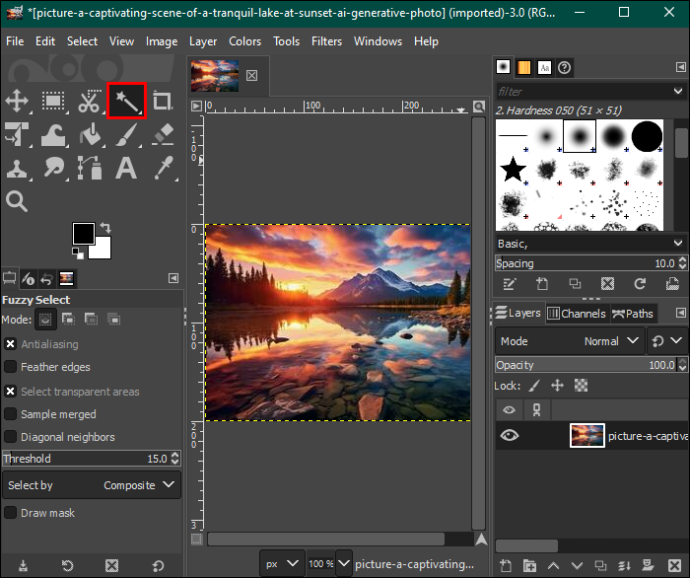
- 'फ़ज़ी सेलेक्ट' अनुभाग में, सुनिश्चित करें कि आपने 'एंटीअलियासिंग,' 'फ़ेदर एजेस,' और 'ड्रा मास्क' की जाँच कर ली है।
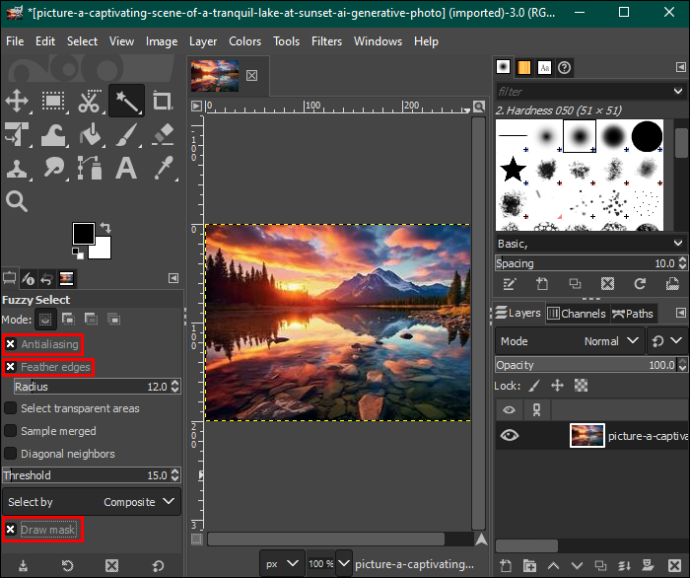
- उस पृष्ठभूमि अनुभाग को टैप करें जिसे आप हटाना चाहते हैं और सीमा को बढ़ाने या घटाने के लिए माउस को खींचें।
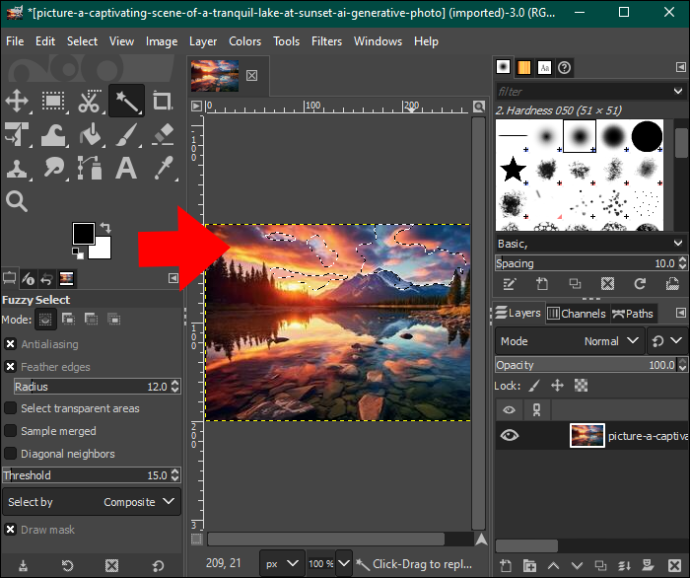
- संतुष्ट होने पर, माउस को छोड़ें और पृष्ठभूमि अनुभाग को हटाने के लिए 'हटाएं' दबाएं। इस प्रक्रिया को तब तक दोहराएँ जब तक आपके पास एक पारदर्शी पृष्ठभूमि न रह जाए। आप अपनी पृष्ठभूमि में कोई पैटर्न या रंग जोड़ सकते हैं.

- जब आप समाप्त कर लें, तो मेनू बार में 'फ़ाइल' विकल्प पर टैप करें और अपने कंप्यूटर पर छवि डाउनलोड करने के लिए 'सहेजें' पर क्लिक करें।
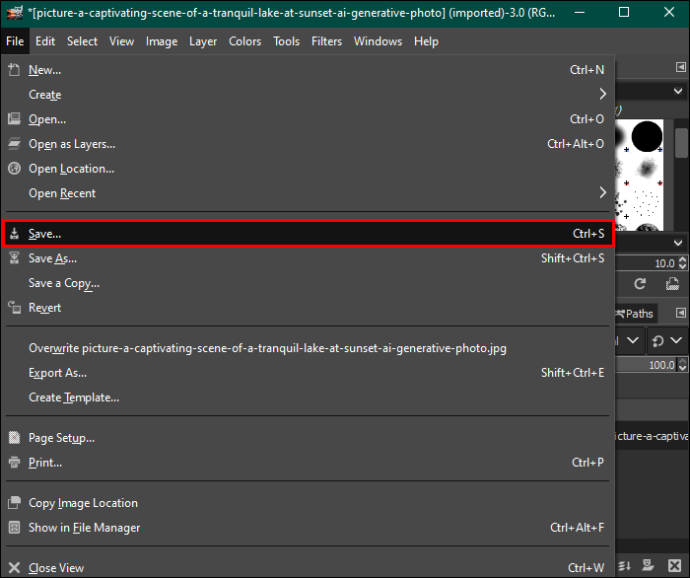
GIMP में बैकग्राउंड हटाने के लिए कलर टूल का उपयोग करना
रंग विधि द्वारा चयन सभी पिक्सेल को एक साथ हटाने के लिए एक ही रंग के साथ हाइलाइट करता है। यह वेक्टर छवियों या समान पृष्ठभूमि रंग वितरण वाली छवियों के लिए अच्छा काम करता है। यदि आप इसे वास्तविक दुनिया की तस्वीरों पर उपयोग करते हैं, तो आपको बहुत अधिक रंग ग्रेडिएंट के कारण अवांछनीय परिणाम मिल सकते हैं।
यहां बताया गया है कि आप इसे कैसे करते हैं:
Google डॉक्स में नए फोंट कैसे जोड़ें
- उस पृष्ठभूमि वाली छवि खोलें जिसे आप हटाना चाहते हैं।
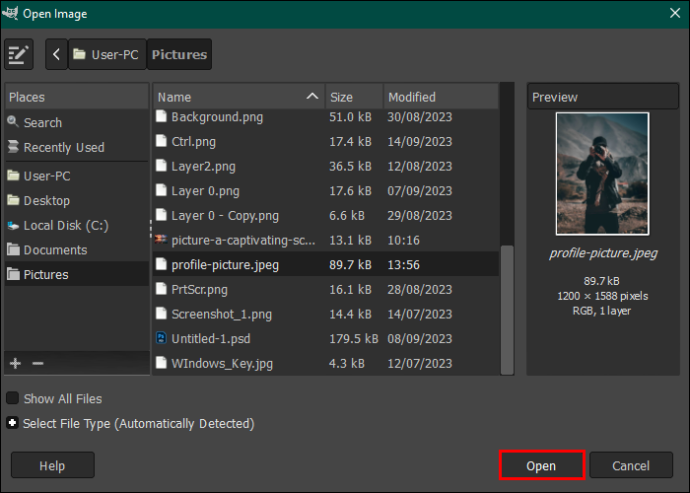
- टूल पैलेट पर जाएं और 'रंग के अनुसार चयन करें' टूल चुनें। वैकल्पिक रूप से, शीर्ष पर मेनू बार में 'टूल्स' विकल्प पर टैप करें और 'सिलेक्शन टूल्स' चुनें। ड्रॉप-डाउन मेनू से 'रंग के अनुसार चयन करें' चुनें।
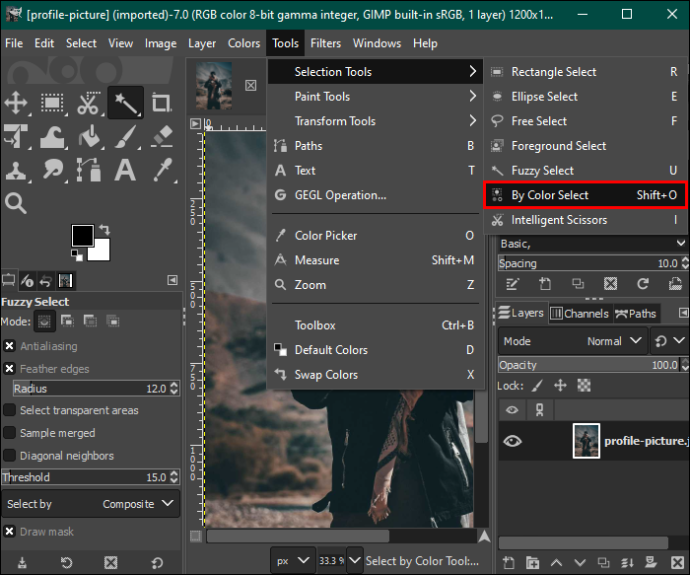
- बाईं ओर के फलक में 'रंग अनुभाग द्वारा चयन करें' पर जाएं और 'एंटीअलियासिंग,' 'पंख किनारों,' और 'ड्रा मास्क' की जांच करें।
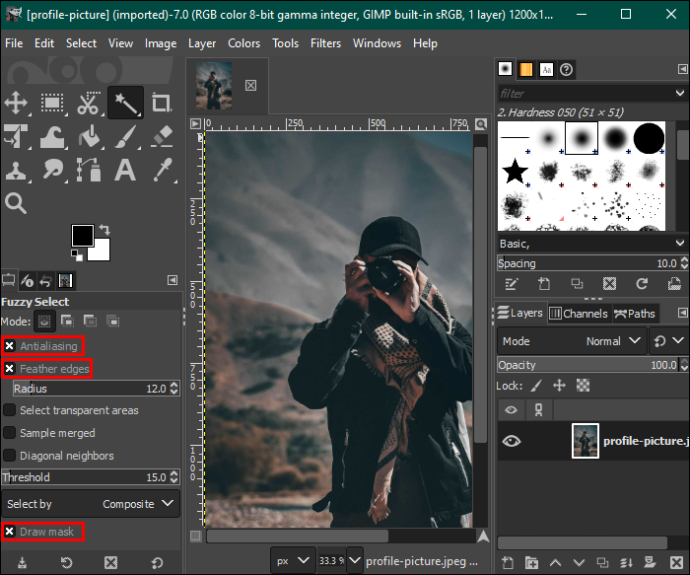
- जिस रंग को आप हटाना चाहते हैं उसके पृष्ठभूमि अनुभाग पर क्लिक करें और चयन को बढ़ाने के लिए माउस को दाईं ओर खींचें या इसे कम करने के लिए बाईं ओर खींचें। यह पृष्ठभूमि में समान रंग वाले अन्य क्षेत्रों का चयन करेगा।
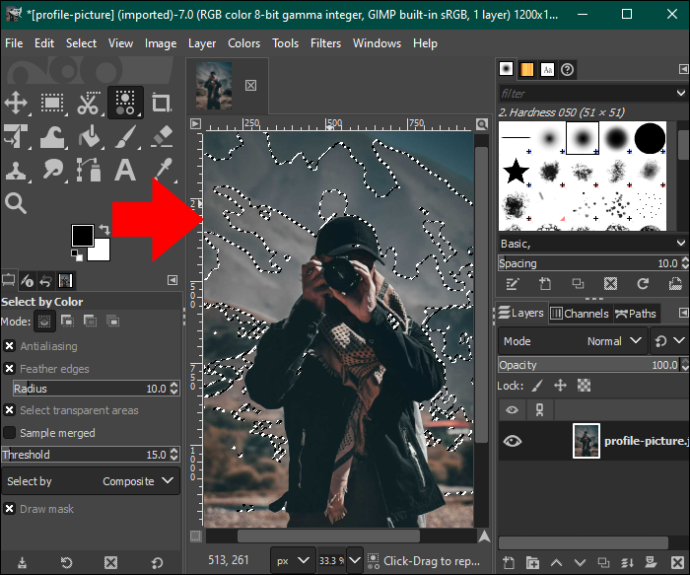
- पृष्ठभूमि हटाने के लिए 'हटाएं' बटन दबाएं, या मेनू बार में 'संपादित करें' विकल्प पर जाएं और ड्रॉप-डाउन मेनू से 'साफ़ करें' चुनें।
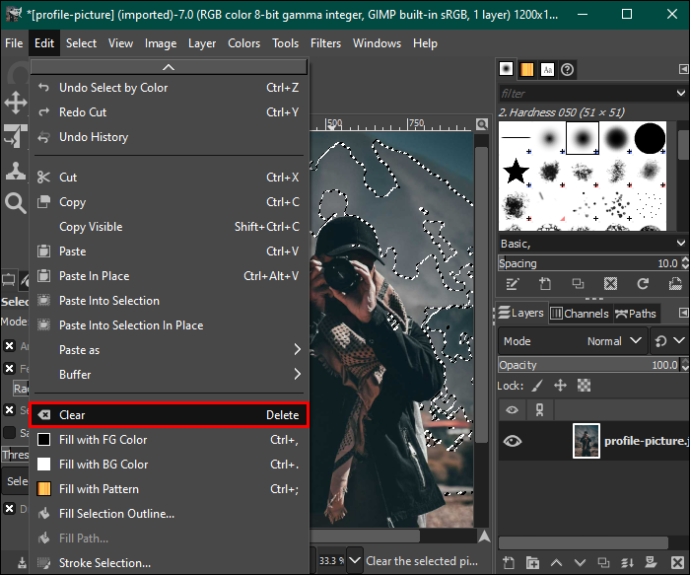
- अन्य रंगों के लिए प्रक्रिया को तब तक दोहराएँ जब तक कि आपकी पृष्ठभूमि पारदर्शी न हो जाए, और अपनी छवि सहेजें।
GIMP में बैकग्राउंड हटाने के लिए फ़ोरग्राउंड सेलेक्ट टूल का उपयोग करना
यदि आपकी तस्वीर में बाल, फर और रोएंदार या दाँतेदार किनारे जैसे जटिल विवरण हैं, तो अग्रभूमि चयन टूल का उपयोग करने से आपको बेहतर परिणाम प्राप्त करने में मदद मिलेगी। इसे करने का तरीका यहां बताया गया है:
- अपना GIMP ऐप खोलें और अपनी छवि को संपादन डैशबोर्ड में लोड करें।
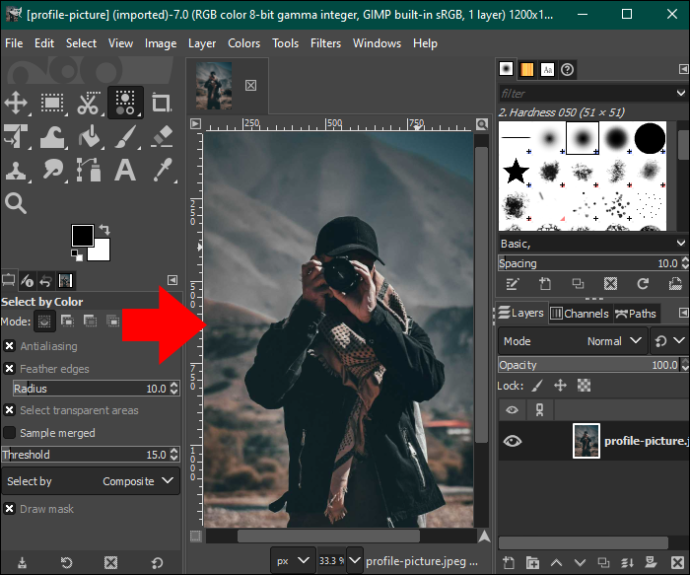
- बाईं ओर नेविगेट करें और टूल पैलेट से 'फोरग्राउंड सेलेक्ट टूल' चुनें। यह आपको अपनी छवि के भीतर चित्र बनाने की अनुमति देगा।
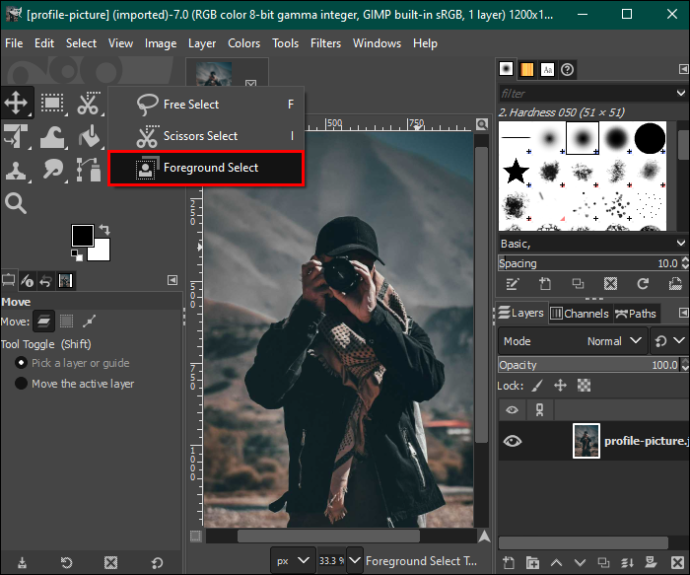
- छवि पर वापस लौटें और उसकी रूपरेखा तैयार करें। रूपरेखा का सही होना ज़रूरी नहीं है, लेकिन उसे बिना कोई अंतराल छोड़े छवि को घेरना चाहिए।
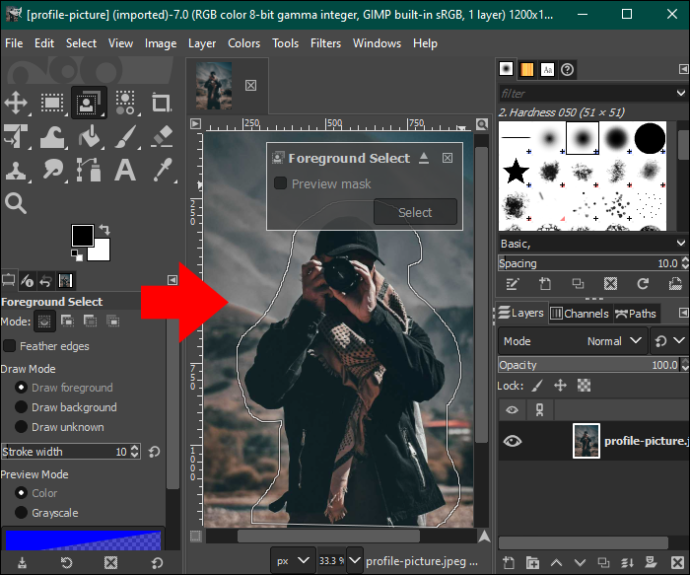
- 'एंटर' दबाएँ और संपादक पृष्ठभूमि को गहरे नीले रंग में और अग्रभूमि को हल्के नीले रंग में हाइलाइट करेगा।
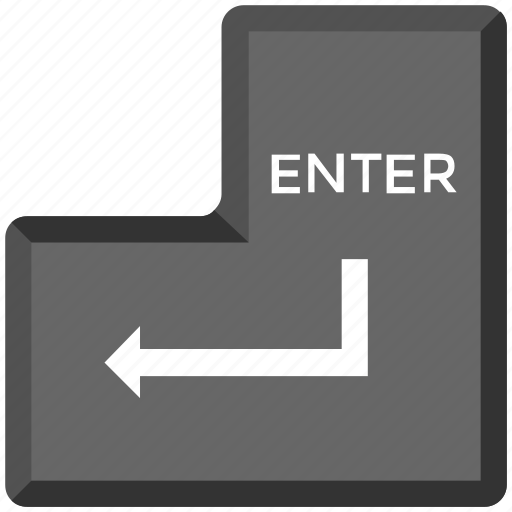
- हल्के नीले रंग को हटाने के लिए अपनी छवि को मैन्युअल रूप से ब्रश करें। हालाँकि, सावधान रहें कि किनारों से आगे न जाएँ।
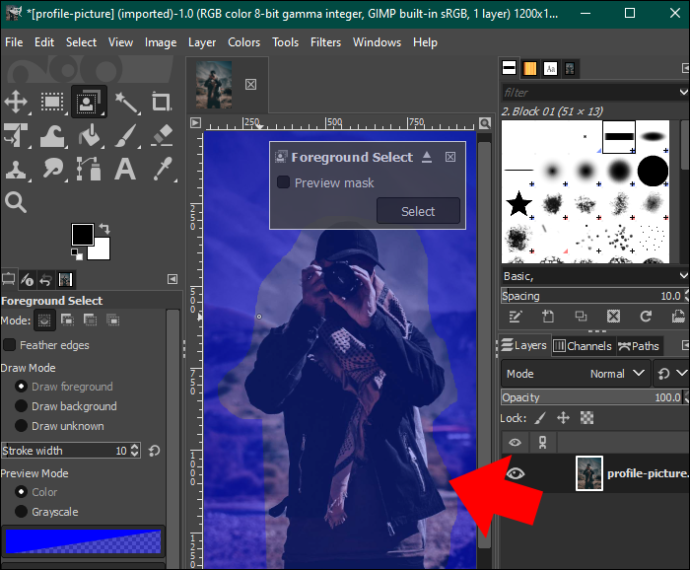
- जब आप ब्रश करना समाप्त कर लें, तो यह देखने के लिए 'पूर्वावलोकन' बटन पर टैप करें कि क्या आपने नीला मास्क पूरी तरह से साफ़ कर दिया है। यदि आप छवि से खुश हैं, तो 'एंटर' दबाएँ।
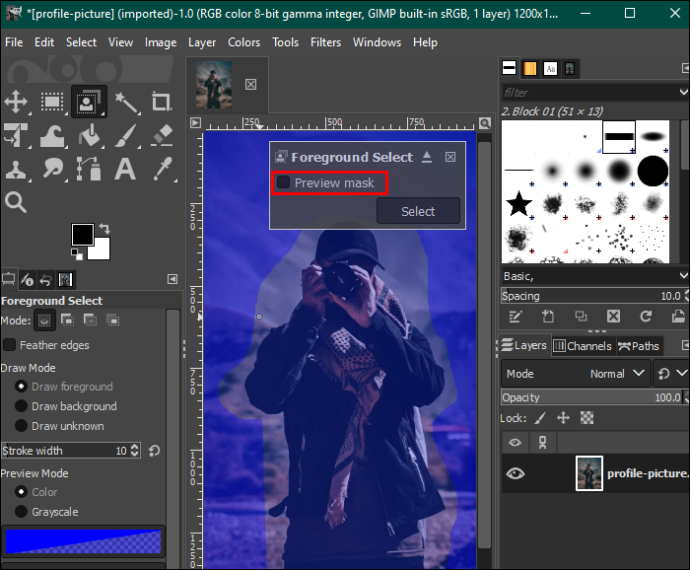
- मेनू बार में 'चयन करें' टैब खोलें और 'उल्टा' चुनें।
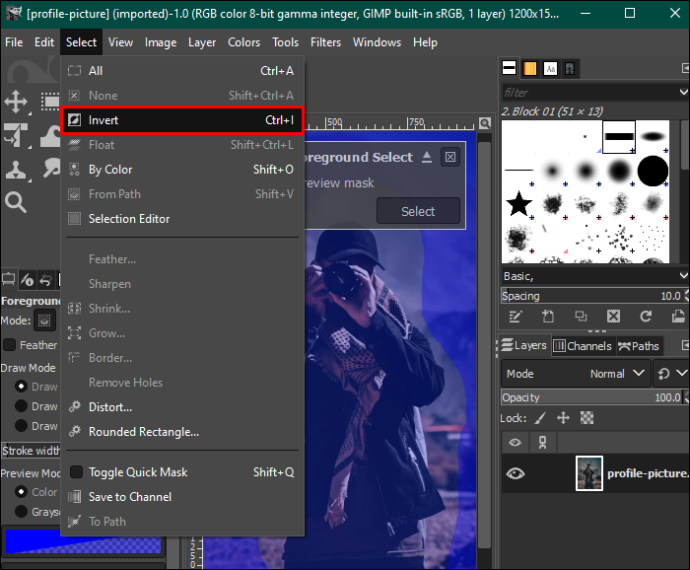
- पृष्ठभूमि हटाने के लिए अपने कीबोर्ड पर 'हटाएं' बटन दबाएं। छवि को अपने डिवाइस पर सहेजें.

GIMP में बैकग्राउंड हटाने के लिए लेयर मास्क का उपयोग करना
अग्रभूमि चयन उपकरण विधि की तरह, यह विधि जटिल विवरण और अग्रभूमि और पृष्ठभूमि के बीच उत्कृष्ट कंट्रास्ट वाली छवियों के लिए उपयुक्त है।
यहां अनुसरण करने योग्य चरण दिए गए हैं:
- GIMP संपादन डैशबोर्ड पर अपना चित्र खोलें और उस पर राइट-क्लिक करें।
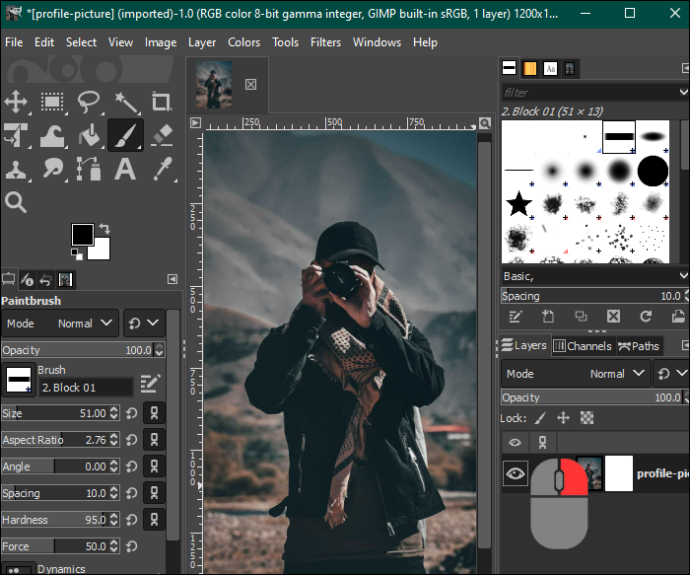
- दो छवियाँ रखने के लिए 'डुप्लिकेट परत बनाएँ' चुनें।
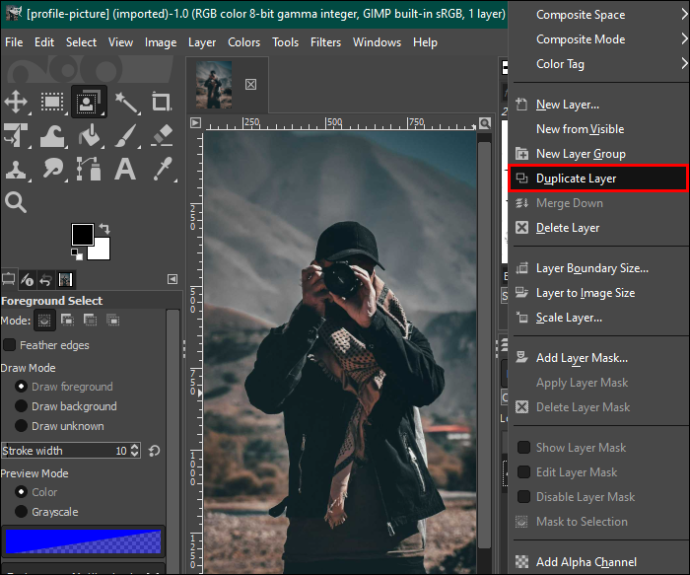
- डुप्लिकेट छवि को हाइलाइट करें और मेनू बार में 'रंग' टैब पर टैप करें। ड्रॉप-डाउन मेनू से 'संतृप्ति' चुनें और पैमाने को शून्य तक कम करें। जब आप समाप्त कर लें तो 'ओके' पर टैप करें।
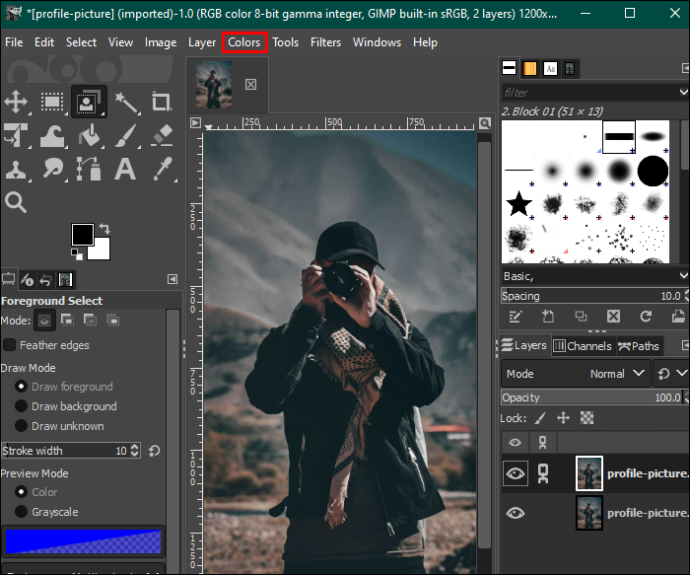
- 'रंग' मेनू पर लौटें और 'वक्र' पर टैप करें। पृष्ठभूमि को सफेद और छवि को अधिक काले रंग से भरने के लिए नीचे और ऊपर के नोड्स को समायोजित करें।
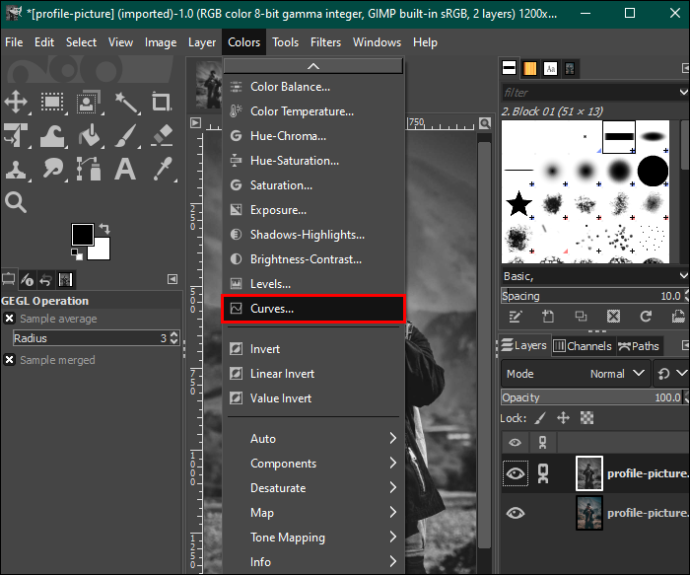
- रंग मेनू में, 'उलटा' चुनें। 'संपादित करें' टैब पर जाएं और 'दृश्यमान कॉपी करें' चुनें।
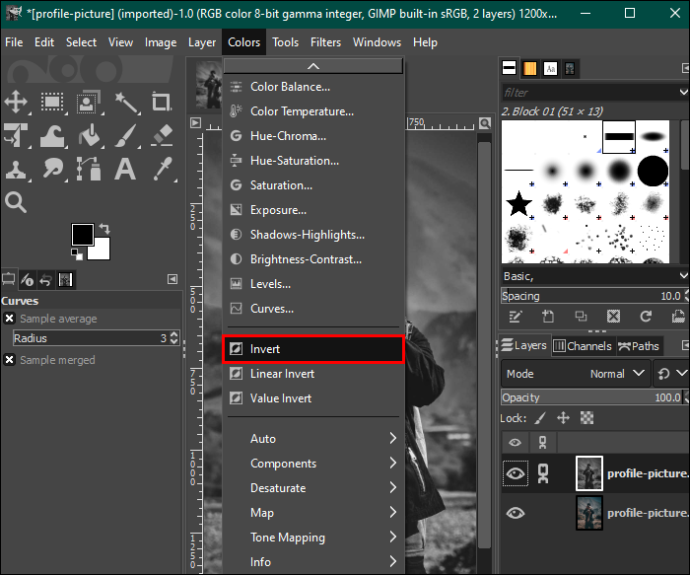
- डुप्लिकेट छवि परत को छिपाने के लिए दाईं ओर टूलबॉक्स में 'आई' आइकन पर क्लिक करें।
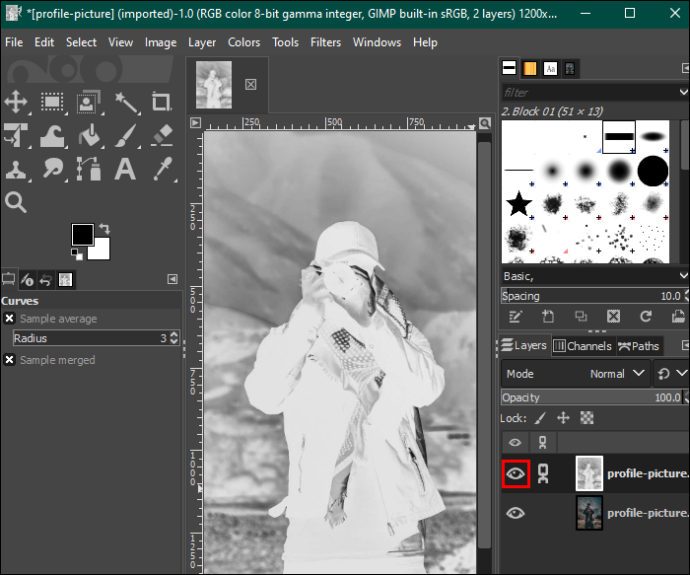
- मूल छवि पर राइट-क्लिक करें और 'लेयर मास्क जोड़ें' पर टैप करें। जारी रखने के लिए 'जोड़ें' बटन दबाएँ।

- 'संपादित करें' टैब टैप करें और 'पेस्ट करें' चुनें। बाद में, निचले दाएं कोने में 'ग्रीन एंकर' आइकन चुनें। यह पृष्ठभूमि को सफेद से पारदर्शी में बदल देगा।
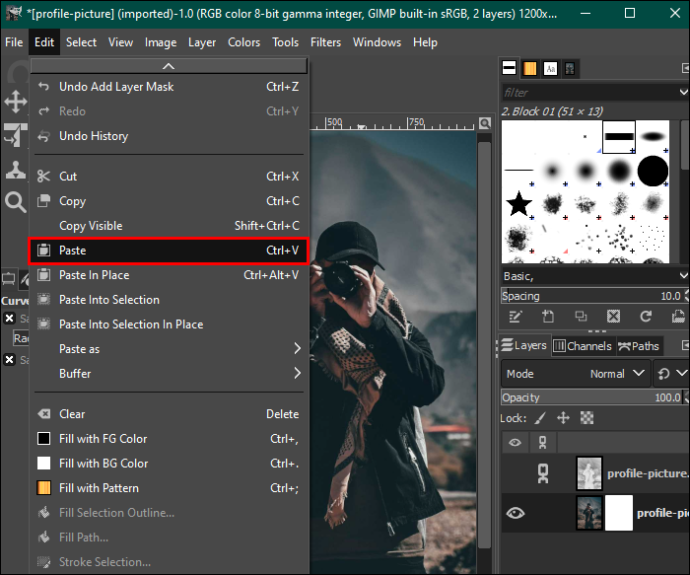
- दाईं ओर टूलबार पैलेट पर जाएं और अपनी छवि में किसी भी खामियों को दूर करने के लिए 'व्हाइट ब्रश' टूल का चयन करें। एक बार जब आप छवि को अपनी प्राथमिकताओं के अनुसार समायोजित करना समाप्त कर लें, तो इसे अपने डिवाइस पर सहेजें।
अपनी छवि पृष्ठभूमि बढ़ाएँ
जब आप जीआईएमपी का उपयोग करना जानते हैं, तो आपको यह चिंता करने की ज़रूरत नहीं है कि आप अपनी तस्वीरें कहाँ लेंगे। इसमें किसी भी प्रकार की पृष्ठभूमि को संपादित करने के लिए आवश्यक सभी उपकरण हैं। सौभाग्य से, यह प्रक्रिया अपेक्षाकृत आसान है। साथ ही, GIMP मुफ़्त है, और आप इसे Windows, macOS और Linux पर उपयोग कर सकते हैं।
क्या आप छवि पृष्ठभूमि को हटाने के लिए GIMP का उपयोग करते हैं? आपका पसंदीदा तरीका कौन सा है और क्यों? नीचे टिप्पणी अनुभाग में हमें बताओ।








